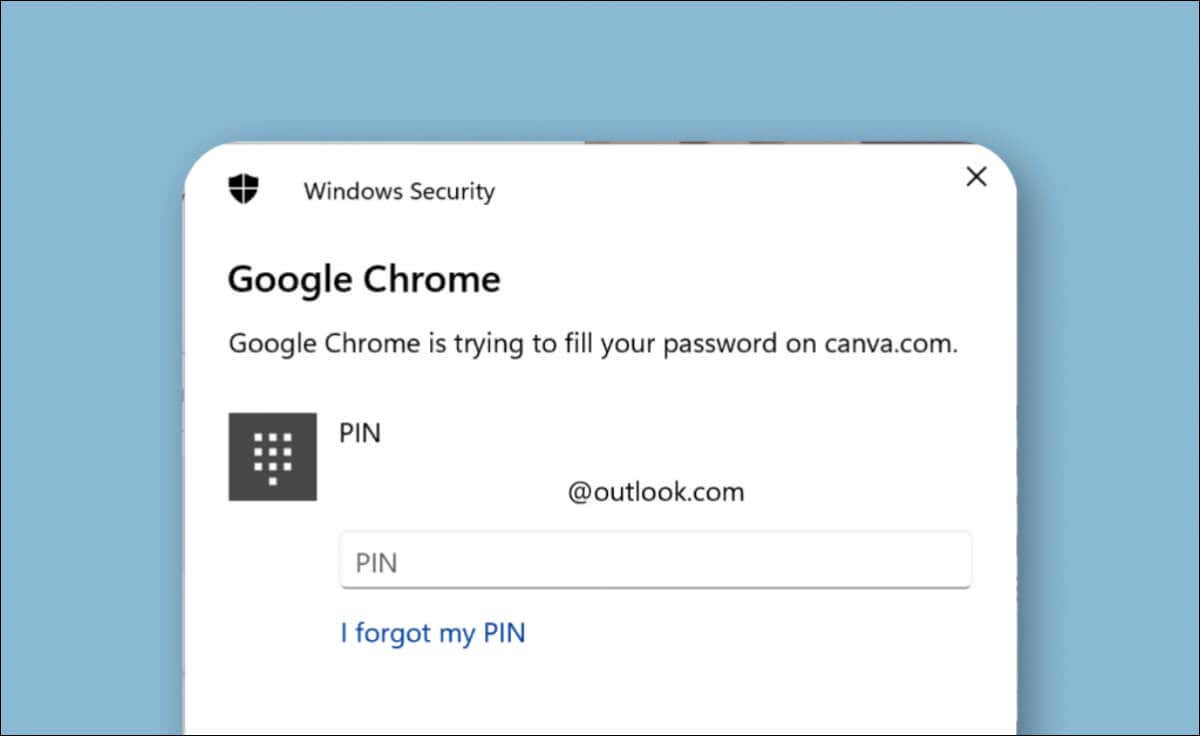
Chrome pentru Windows necesită autentificare biometrică la completarea automată a parolelor salvate pe site-uri web. Dezactivați autentificarea Windows pentru Chrome dacă v-ați săturat să furnizați în mod repetat PIN-ul Windows Hello.
Este o caracteristică de securitate care împiedică accesul neautorizat la parolele și conturile dvs. salvate.
Recomandăm să utilizați verificarea Windows Hello pentru completarea automată a parolei dacă partajați computerul sau browserul cu alte persoane. T
Cum se dezactivează autentificarea Windows pentru Chrome
Urmați pașii de mai jos pentru a opri Managerul de parole Chrome să solicite verificarea Windows Hello înainte de completarea automată a parolelor.
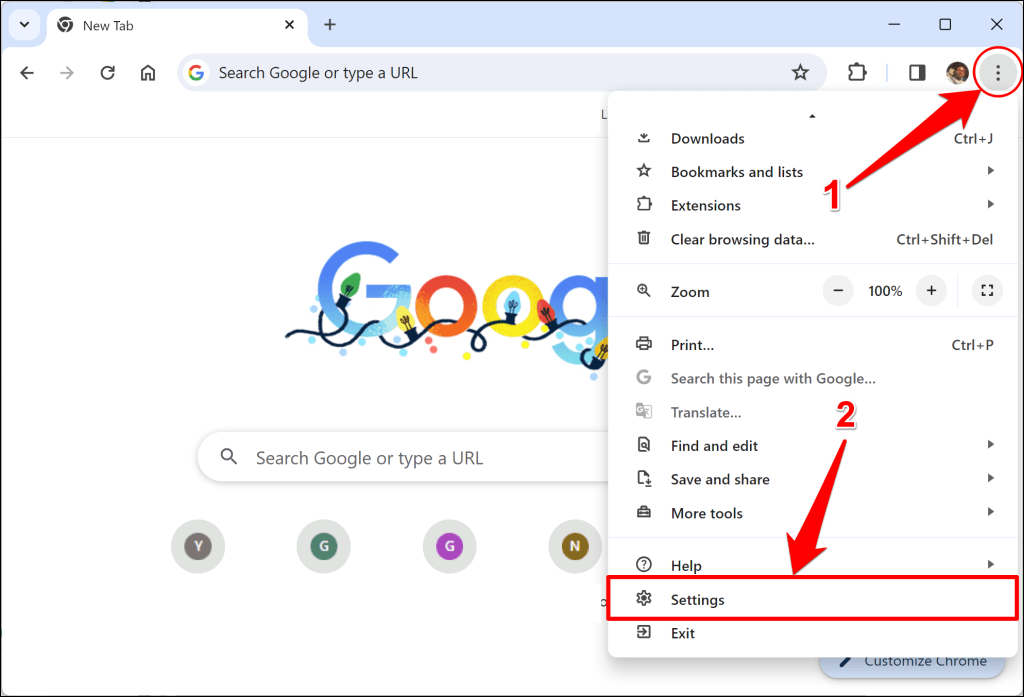
Ca alternativă, inserați chrome://settings/în bara de adrese și apăsați pe Enter.
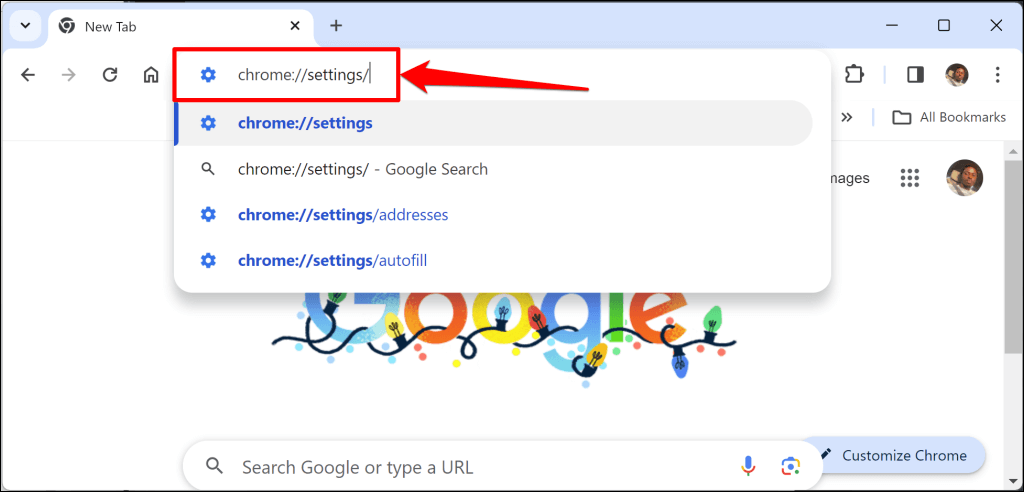
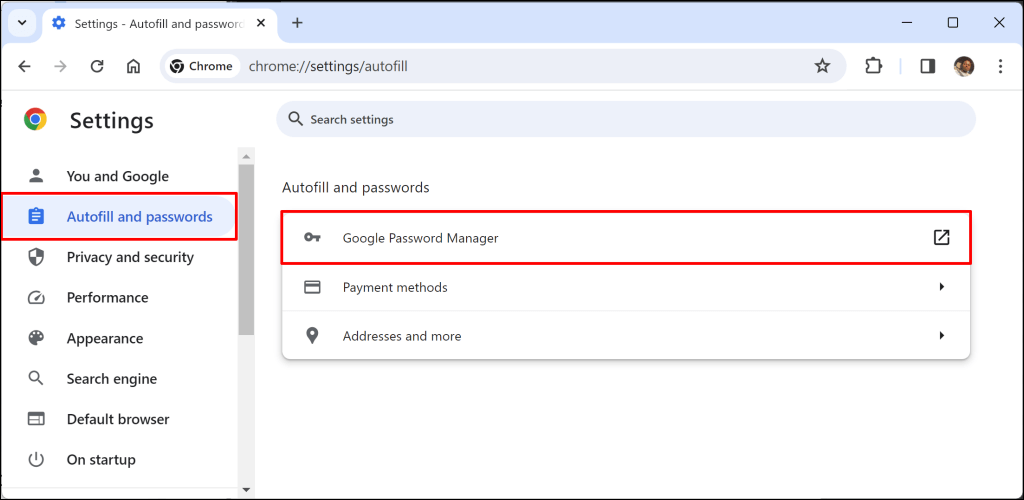
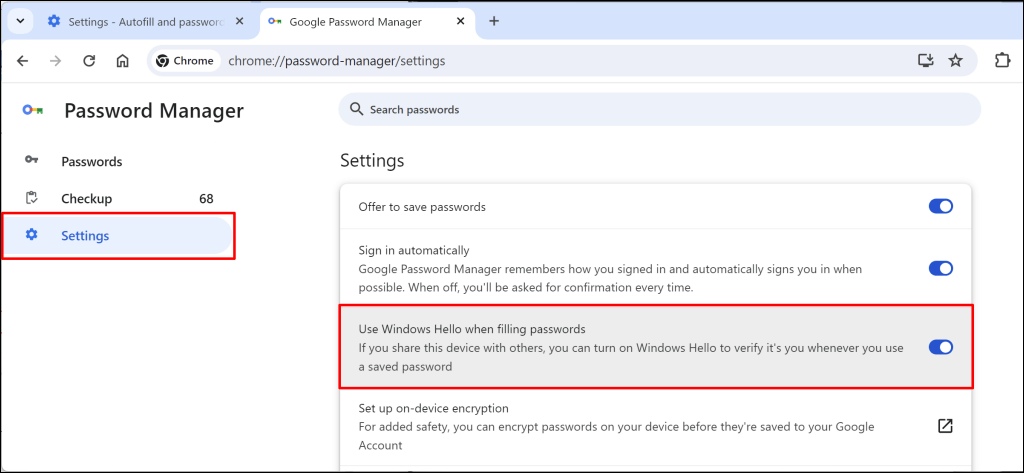
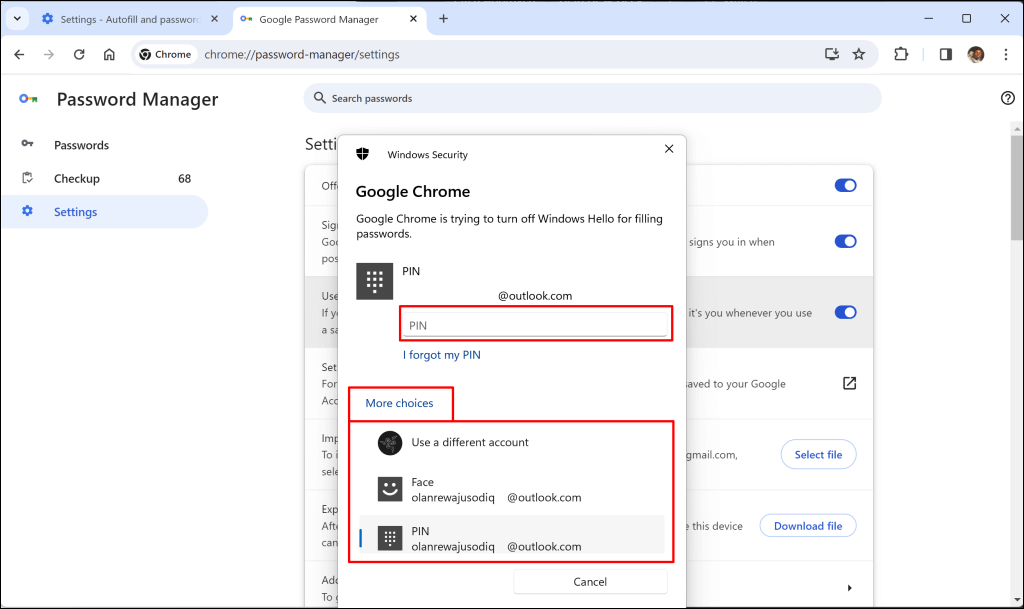
Dezactivați autentificarea Windows Hello pentru Chrome în Setările Windows
Chrome ar trebui să oprească autentificarea biometrică pentru completarea automată a parolei atunci când dezactivați setarea „Utilizați Windows Hello la completarea parolelor”. Încercați remediile de depanare de mai jos dacă browserul afișează în continuare fereastra pop-up Securitate Windows atunci când completați automat parolele.
Reporniți Google Chrome
Închiderea și relansarea Chrome ar putea împiedica browserul să solicite în mod repetat autentificare biometrică pentru completarea automată a parolei. Deschideți meniul Chrome (apăsați Alt+ F) și selectați Ieșire.

Actualizați Google Chrome
Actualizările Google Chrome aduc noi funcții și remedieri de securitate browserului web. Chrome se actualizează automat în fundal atunci când este disponibilă o nouă versiune pentru dispozitivul dvs. De asemenea, puteți verifica manual dacă există actualizări sau puteți reporni browserul pentru a aplica actualizările în așteptare..
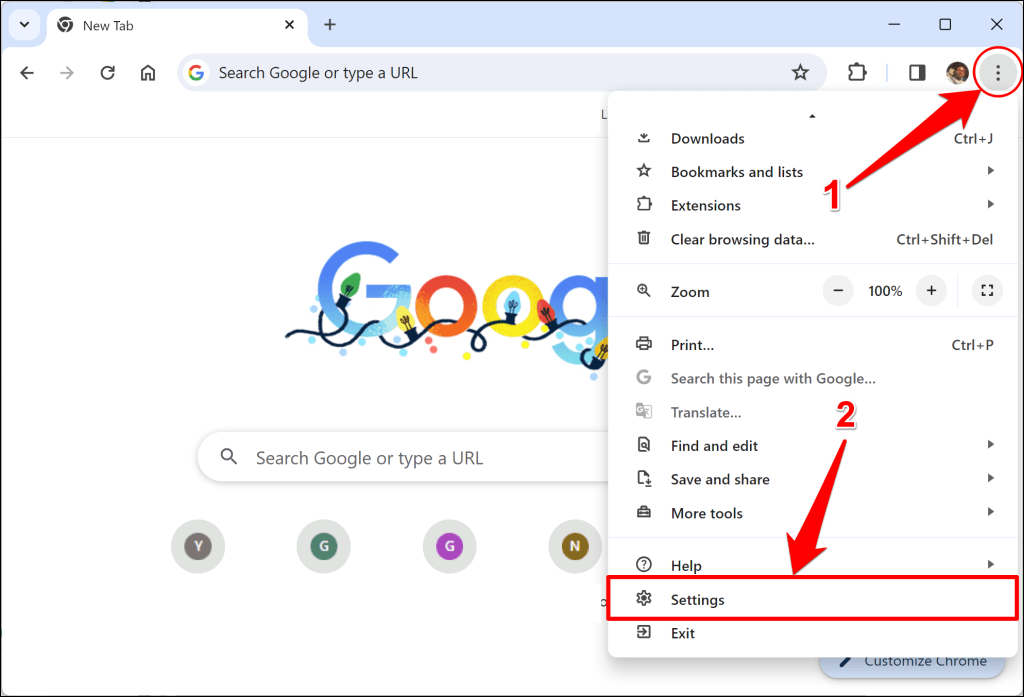
- Inserați chrome://settings/resetîn bara de adrese și apăsați pe Enter.
- Selectați Restabiliți setările la valorile implicite inițiale.
Veți găsi un buton Relansațipe pagina „Despre Chrome” dacă browserul dvs. are o actualizare în așteptare. Selectați butonul (Relansați), așteptați ca Chrome să repornească și verificați dacă actualizarea oprește verificarea Securitate Windows. Chrome redeschide automat toate filele (cu excepția ferestrelor incognito) când repornește.
Ai o problemă la actualizarea Google Chrome? Încercați pașii de depanare din tutorialul nostru Chrome nu se actualizează pe Windows? 13 moduri de a repara.
Actualizați computerul
Chrome afișează promptul Windows Hello, în ciuda faptului că a dezactivat autentificarea pentru completarea automată a parolei? Problema poate fi cauzată de erori în sistemul de operare al computerului.
Unii utilizatori Windows din acest forum al comunității Microsoft au rezolvat problema de autentificare Windows Hello a Chrome actualizându-și computerele.
Accesați Setări>Actualizare Windowsși selectați Căutați actualizări.
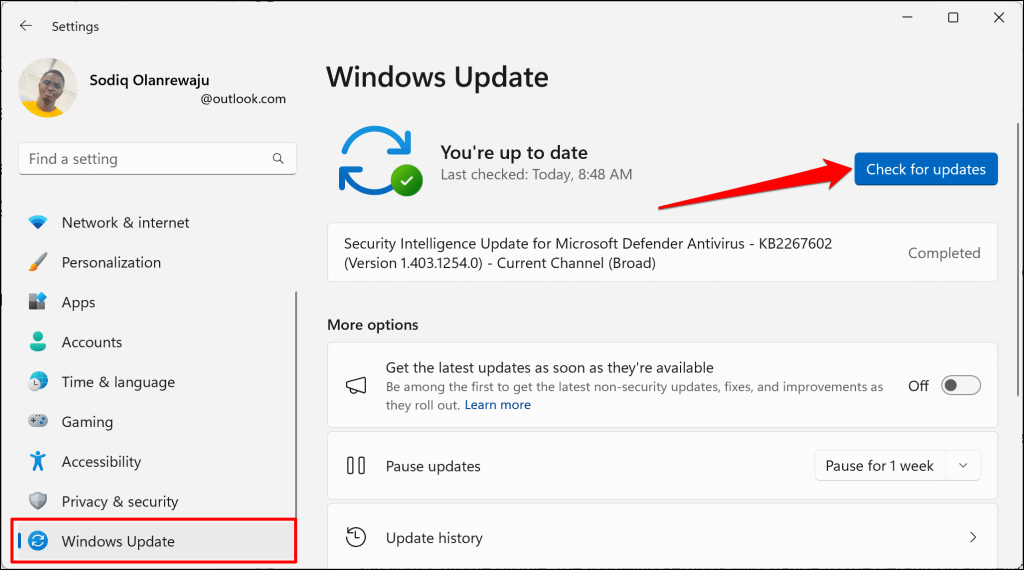
Selectați butonul Descărcați și instalați totpentru a instala actualizările software și corecțiile de securitate disponibile.
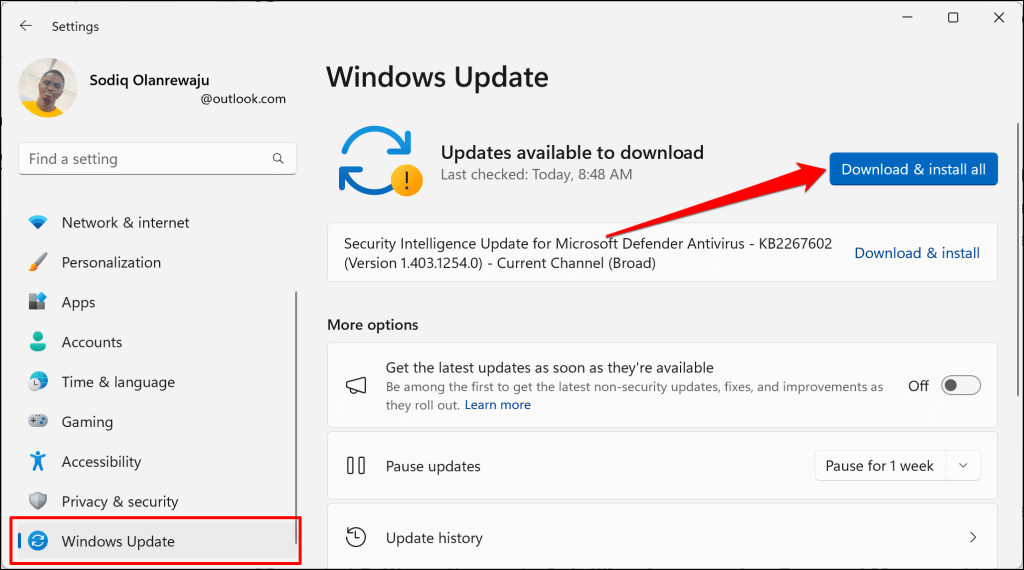
Actualizați și reporniți Google Chrome dacă browserul solicită în continuare autentificare Windows Hello la completarea automată a parolelor.
Resetați Google Chrome
Resetați setările Chrome la valorile prestabilite din fabrică dacă browserul nu încetează să solicite autentificare biometrică pentru completarea automată a parolei. Efectuarea unei resetări din fabrică șterge cookie-urile, datele temporare ale site-ului și comenzile rapide Chrome. Operația dezactivează, de asemenea, toate extensiile instalate în browser.
Resetarea Chrome nu va șterge istoricul de navigare, marcajele, parolele, fonturile și setările de accesibilitate.
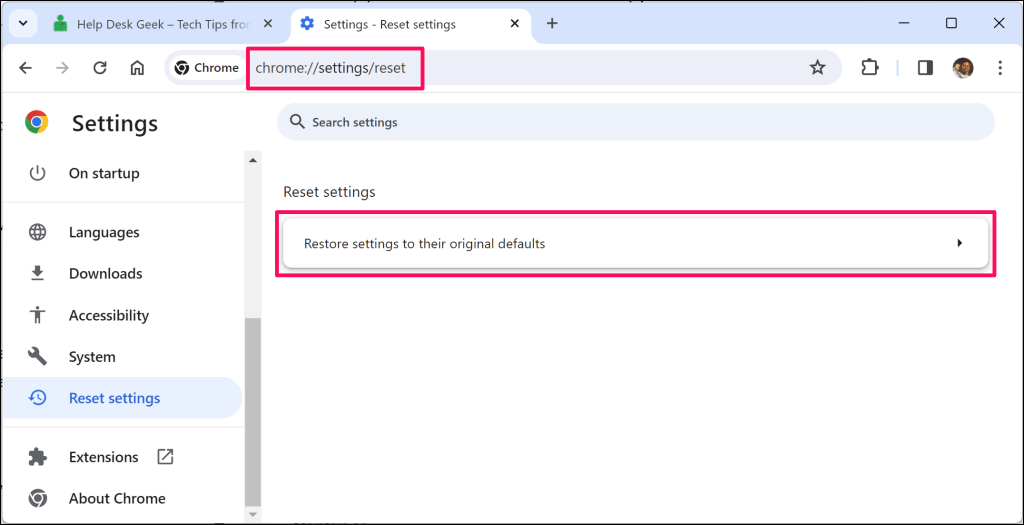
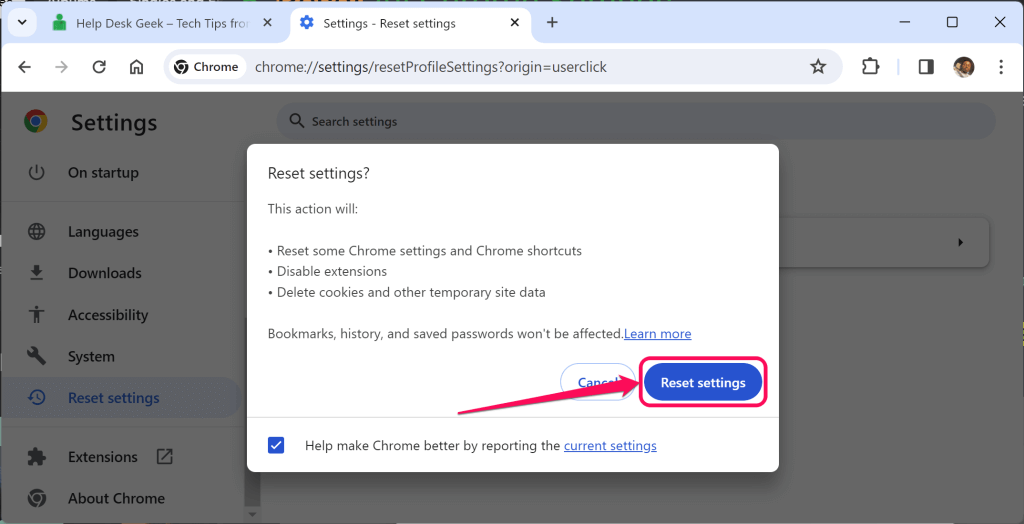
Unii utilizatori Chrome au remediat problemele de verificare a securității Windows prin resetarea browserului. Contactați Asistență Google dacă problema persistă după ce ați efectuat o resetare din fabrică.
.